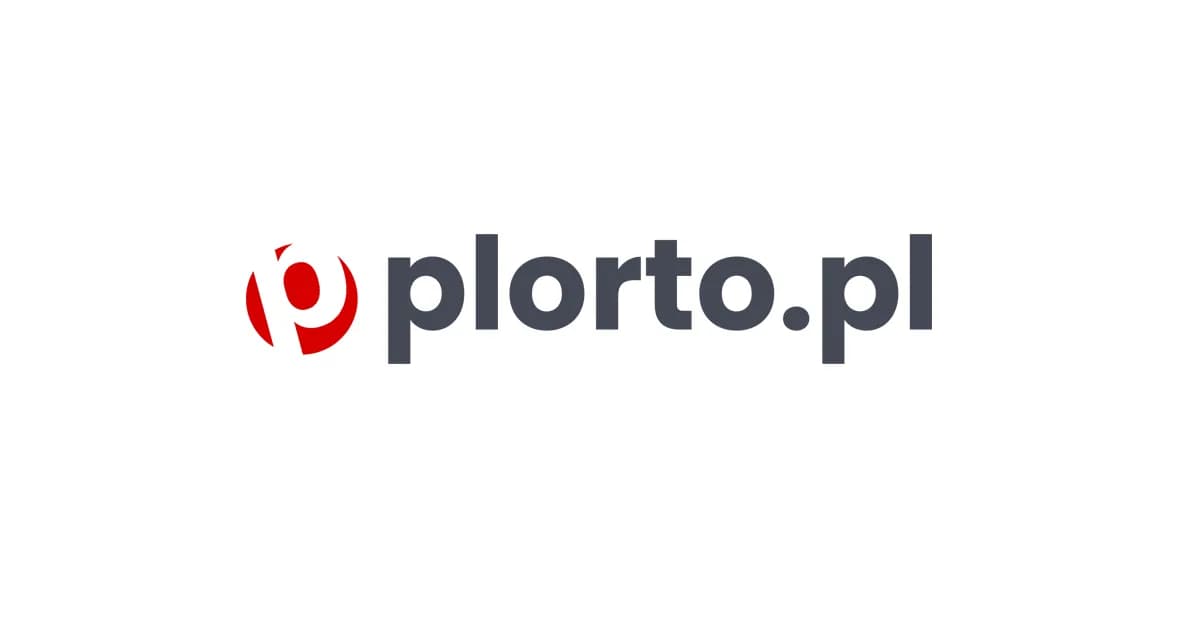Zapisywanie pliku z Worda w formacie PDF jest prostym procesem, który można wykonać na kilka sposobów. Dzięki temu, że PDF jest uniwersalnym formatem, dokumenty zapisane w tym formacie zachowują swoje oryginalne formatowanie i są łatwe do udostępnienia oraz wydruku. W tym artykule przedstawimy najłatwiejsze metody konwersji plików Word do PDF, aby każdy mógł to zrobić bez problemów.
Bez względu na to, czy korzystasz z Microsoft Office, czy preferujesz narzędzia online, znajdziesz tu praktyczne wskazówki oraz szczegółowe instrukcje. Dowiesz się również, jak unikać najczęstszych problemów, które mogą wystąpić podczas zapisywania plików PDF. Przekonaj się, jak prosto można przekształcić dokumenty Word w PDF, aby były gotowe do profesjonalnego użytku.
Kluczowe informacje:- Możesz zapisać plik Word jako PDF bezpośrednio w Microsoft Office, korzystając z opcji "Zapisz jako" lub "Eksportuj".
- Istnieją również darmowe narzędzia online, które umożliwiają konwersję plików Word do PDF bez potrzeby instalacji oprogramowania.
- W przypadku problemów z otwieraniem plików PDF, warto znać kilka prostych rozwiązań, które mogą pomóc w ich naprawie.
- Dokumenty PDF zachowują oryginalne formatowanie, co czyni je idealnymi do udostępniania i drukowania.
Jak zapisać plik z Word w PDF - łatwe metody krok po kroku
Zapisywanie dokumentu z Worda w formacie PDF jest prostym procesem, który można zrealizować na kilka sposobów. Warto znać te metody, aby móc łatwo przekształcać pliki, zachowując ich formatowanie i układ. W tej sekcji przedstawimy najpopularniejsze sposoby na zapisanie pliku Word jako PDF, które są dostępne w programie Microsoft Office.
Użytkownicy mogą skorzystać z funkcji "Zapisz jako" lub "Eksportuj", aby szybko i efektywnie utworzyć plik PDF. Obie metody są intuicyjne i nie wymagają zaawansowanej wiedzy technicznej, co sprawia, że każdy może je łatwo zastosować. Poniżej przedstawiamy szczegóły dotyczące każdej z tych metod.
Metoda 1: Zapisz jako PDF w Microsoft Word - szybkie kroki
Aby zapisać dokument Word jako PDF, otwórz plik w programie Microsoft Word. Następnie przejdź do zakładki "Plik" w lewym górnym rogu. Wybierz opcję "Zapisz jako", a następnie wskaż lokalizację, w której chcesz zapisać plik. W menu rozwijanym obok pola nazwy pliku wybierz format "PDF" i kliknij przycisk "Zapisz". Po wykonaniu tych kroków, dokument zostanie zapisany w formacie PDF.
Metoda 2: Eksportowanie dokumentu Word do PDF - prosta procedura
Inną metodą zapisu pliku Word jako PDF jest użycie funkcji "Eksportuj". Otwórz dokument, a następnie przejdź do zakładki "Plik". Wybierz opcję "Eksportuj", a następnie kliknij "Utwórz PDF/XPS". Po tym, wybierz lokalizację, w której chcesz zapisać plik, a następnie kliknij "Publikuj". Dzięki tej metodzie możesz również dostosować ustawienia, takie jak jakość pliku PDF, co może być przydatne w zależności od potrzeb.
Metoda 2: Eksportowanie dokumentu Word do PDF - prosta procedura
Eksportowanie dokumentu Word do formatu PDF to kolejna łatwa metoda, która pozwala na szybkie i efektywne tworzenie plików PDF. Aby to zrobić, otwórz dokument w programie Microsoft Word, a następnie kliknij zakładkę "Plik" w lewym górnym rogu. Wybierz opcję "Eksportuj", a następnie kliknij "Utwórz PDF/XPS". Na tym etapie możesz również dostosować ustawienia, takie jak jakość pliku, wybierając odpowiednią opcję z rozwijanego menu.
Po dokonaniu wyboru lokalizacji, w której chcesz zapisać plik, kliknij "Publikuj". Twój dokument zostanie zapisany w formacie PDF, a wszystkie formatowania i układ pozostaną nienaruszone. Dzięki tej metodzie możesz także łatwo zarządzać różnymi opcjami, co czyni ją idealnym rozwiązaniem dla osób potrzebujących elastyczności w tworzeniu plików PDF.
Użycie darmowych narzędzi online do konwersji plików - bezpłatne rozwiązania
Darmowe narzędzia online to doskonała opcja dla tych, którzy chcą przekonwertować dokumenty Word na PDF bez potrzeby instalacji oprogramowania. Jednym z popularnych narzędzi jest Smallpdf, które oferuje prosty interfejs i umożliwia szybkie przesyłanie plików. Użytkownicy mogą po prostu przeciągnąć i upuścić dokumenty, a po kilku chwilach otrzymują gotowy plik PDF. Innym przydatnym narzędziem jest ILovePDF, które także pozwala na konwersję plików, a dodatkowo oferuje możliwość edytowania PDF-ów oraz łączenia kilku plików w jeden.
Warto zwrócić uwagę na PDF Candy, które nie tylko konwertuje pliki, ale także oferuje szereg innych funkcji, takich jak kompresja PDF czy dodawanie znaków wodnych. Te darmowe narzędzia są idealne dla osób, które potrzebują szybkich i efektywnych rozwiązań bez dodatkowych kosztów, jednak należy pamiętać, że mogą mieć ograniczenia dotyczące rozmiaru plików lub liczby konwersji dziennie.
Zastosowanie oprogramowania do konwersji - dodatkowe opcje
Jeśli preferujesz bardziej zaawansowane funkcje, warto rozważyć oprogramowanie do konwersji plików. Program Adobe Acrobat to jedno z najpopularniejszych rozwiązań, które umożliwia nie tylko konwersję dokumentów Word do PDF, ale także ich edytowanie oraz zabezpieczanie hasłem. Inną opcją jest WPS Office, który oferuje podobne funkcje i jest dostępny w wersji darmowej oraz płatnej. Użytkownicy mogą korzystać z prostego interfejsu, który ułatwia konwersję i zarządzanie plikami.
Oprogramowanie takie jak Foxit PhantomPDF również zdobywa popularność, oferując bogaty zestaw funkcji, w tym możliwość współpracy z innymi użytkownikami. Wybór odpowiedniego narzędzia zależy od indywidualnych potrzeb, ale warto zainwestować w oprogramowanie, które oferuje dodatkowe funkcje, jeśli często pracujesz z plikami PDF.
Rozwiązywanie problemów podczas zapisywania plików PDF - praktyczne porady
Podczas zapisywania dokumentów Word jako PDF, użytkownicy mogą napotkać różne problemy. Jednym z najczęstszych błędów jest nieprawidłowe formatowanie pliku PDF, które może prowadzić do utraty danych lub zmiany układu. Inny problem to trudności z otwieraniem utworzonych plików PDF, co może wynikać z niekompatybilności wersji oprogramowania. Warto również zwrócić uwagę na sytuacje, w których plik PDF jest zbyt duży, co może uniemożliwić jego przesyłanie lub udostępnianie.
Aby uniknąć tych problemów, ważne jest, aby przed zapisaniem pliku PDF upewnić się, że wszystkie elementy dokumentu są poprawnie sformatowane. W przypadku problemów z otwieraniem plików, warto zaktualizować oprogramowanie do najnowszej wersji lub spróbować otworzyć plik w innym programie do przeglądania PDF. Poniżej przedstawiamy tabelę z najczęściej występującymi błędami oraz sugerowanymi rozwiązaniami.
| Błąd | Rozwiązanie |
|---|---|
| Nieprawidłowe formatowanie PDF | Sprawdź ustawienia przed zapisaniem pliku, upewnij się, że wszystkie elementy są poprawnie sformatowane. |
| Plik PDF nie otwiera się | Zaktualizuj oprogramowanie lub spróbuj otworzyć plik w innym programie do przeglądania PDF. |
| Plik PDF jest zbyt duży | Spróbuj skompresować plik PDF lub podzielić go na mniejsze części przed przesłaniem. |
Czytaj więcej: Skok rozwojowy 8 tydzień ile trwa i jak pomóc dziecku w tym czasie
Najczęstsze błędy przy zapisywaniu do PDF - jak ich unikać

Podczas zapisywania dokumentów Word jako PDF, użytkownicy mogą napotkać kilka typowych błędów, które mogą wpłynąć na jakość i funkcjonalność plików. Jednym z najczęstszych problemów jest utrata formatowania, co może prowadzić do nieczytelności dokumentu. Innym błędem jest zbyt duży rozmiar pliku PDF, który może sprawić, że dokument będzie trudny do przesyłania lub udostępniania. Warto również zwrócić uwagę na sytuacje, w których plik PDF nie otwiera się poprawnie w różnych programach.
Aby uniknąć tych problemów, zawsze sprawdzaj ustawienia przed zapisaniem pliku PDF. Upewnij się, że wszystkie elementy, takie jak czcionki i obrazy, są poprawnie osadzone. Dobrą praktyką jest również kompresowanie plików PDF, aby zmniejszyć ich rozmiar, co ułatwi ich udostępnianie. Zastosowanie tych prostych wskazówek pomoże w uniknięciu najczęstszych błędów i zapewni, że dokumenty będą wyglądać profesjonalnie.Co zrobić, gdy plik PDF nie otwiera się poprawnie - pomocne wskazówki
Jeśli napotkasz problemy z otwieraniem pliku PDF utworzonego z dokumentu Word, istnieje kilka kroków, które możesz podjąć, aby rozwiązać ten problem. Po pierwsze, upewnij się, że używasz zaktualizowanego oprogramowania do przeglądania PDF, ponieważ starsze wersje mogą nie obsługiwać nowych formatów plików. Jeśli plik nadal nie otwiera się poprawnie, spróbuj otworzyć go w innym programie, takim jak Adobe Acrobat Reader lub Foxit Reader.
W przypadku, gdy problem nadal występuje, rozważ ponowne zapisanie dokumentu Word jako PDF, upewniając się, że wszystkie opcje są poprawnie ustawione. Czasami pomocne może być również skorzystanie z narzędzi online do naprawy plików PDF. Na koniec, aby uniknąć podobnych problemów w przyszłości, zawsze sprawdzaj, czy plik PDF jest kompatybilny z urządzeniami, na których zamierzasz go otworzyć.
Jak efektywnie zarządzać plikami PDF po ich utworzeniu
Po zapisaniu pliku z Worda w formacie PDF, kluczowe jest, aby nie tylko skupić się na jego tworzeniu, ale także na efektywnym zarządzaniu tymi dokumentami. Warto rozważyć zastosowanie systemów zarządzania dokumentami (DMS), które umożliwiają organizację, przechowywanie oraz łatwe wyszukiwanie plików PDF. Dzięki tym systemom możesz zautomatyzować procesy związane z archiwizowaniem dokumentów, co znacznie ułatwi ich późniejsze odnajdywanie oraz współdzielenie z innymi użytkownikami.
W przyszłości, z wykorzystaniem technologii chmurowych, zarządzanie plikami PDF stanie się jeszcze bardziej zintegrowane. Narzędzia takie jak Google Drive czy Dropbox pozwalają na przechowywanie plików w chmurze i ich współdzielenie w czasie rzeczywistym, co zwiększa efektywność pracy zespołowej. Dodatkowo, rozważ użycie aplikacji do kompresji PDF, które mogą pomóc w zmniejszeniu rozmiaru plików, co jest szczególnie przydatne, gdy musisz przesyłać dokumenty przez e-mail lub publikować je online.